
时间:2024-04-25 09:32:01作者:来源:人气:41我要评论(0)
win10用户明明已经开启共享功能了,但是发现别的电脑还是找不到自己共享的内容,这是怎么回事呢?很有可能是你的设置出错了,调整一下就可以了,具体步骤为:打开控制面板,点击程序和功能,点击启用或关闭Windows功能,之后在打开的窗口中将“SMB 1.0/CIFS文件共享支持”下面的项目全部勾选即可。
win10已共享但别电脑找不到怎么办:
1、首先在电脑中,点击“开始/Windows系统/控制面板”菜单项。
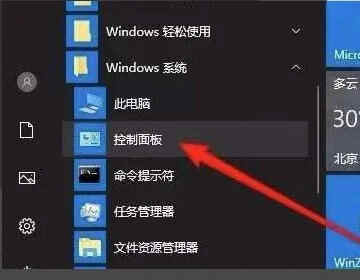
2、在打开的控制面板窗口中,点击“程序和功能”图标。
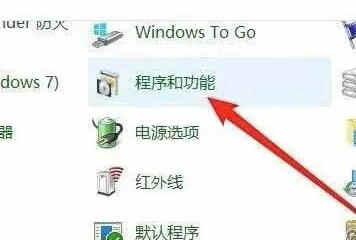
3、点击窗口左侧边栏的“启有或关闭Windows功能”菜单项。
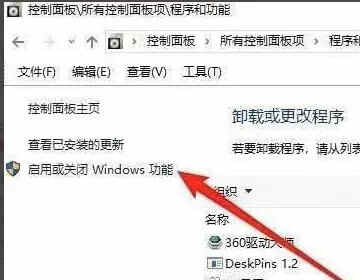
4、最后在窗口中勾选“SMB 1.0/CIFS文件共享支持”前面的复选框,把其下面所有的勾选全部选中即可完成了。
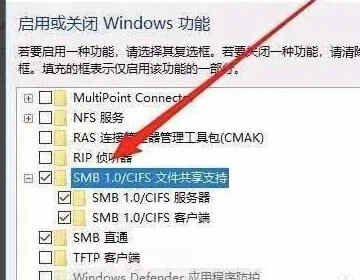
以上就是win10已共享但别电脑找不到怎么办 win10已共享但别电脑找不到解决方案的全部内容了。
相关阅读 win10lol无法初始化图形设备怎么解决 win10lol无法初始化图形设备解决方法 win10屏幕泛黄怎么解决 win10屏幕泛黄怎么调正常 win10系统怎么用不了flash win10系统用不了flash解决办法 win10无法发现网络共享电脑怎么办 win10无法发现网络共享电脑解决方法 win10录音机不见了怎么办 win10录音机不见了解决方法 win10组策略错误没有权限执行此操作怎么办 win10组策略错误没有权限执行此操作解决办法 win10蜘蛛纸牌找不到怎么办 win10蜘蛛纸牌找不到解决办法 win10无线网卡不能用|找不到无线网卡该怎么解决 win10c盘100g莫名其妙满了怎么办 win10c盘清理方法介绍 win10系统语言更改不了怎么办 win10系统语言更改不了解决方法
热门文章
 win10双屏独立显示一个玩游戏,一个看视频方法
win10双屏独立显示一个玩游戏,一个看视频方法
 Win10电视直播软件推荐:Hello, TV使用教程技巧
Win10电视直播软件推荐:Hello, TV使用教程技巧
 win10packages文件夹可以删除吗 win10packages文件夹怎么删除
win10packages文件夹可以删除吗 win10packages文件夹怎么删除
 win10怎么设置系统默认编码为utf-8 win10设置系统默认编码为utf-8方法介绍
win10怎么设置系统默认编码为utf-8 win10设置系统默认编码为utf-8方法介绍
最新文章
人气排行